Hướng dẫn mount file ISO vào ổ đĩa ảo trên Windows 10 không cần phần mềm bổ sung
File ISO là định dạng phổ biến thường được dùng để chia sẻ các tệp dung lượng lớn như game, phần mềm hoặc bộ cài đặt Windows. Trước đây, với các phiên bản Windows 7 trở về trước, người dùng cần cài đặt phần mềm hỗ trợ như UltraISO, PowerISO hay Winrar để mở file ISO. Tuy nhiên, trên Windows 10, bạn có thể dễ dàng mở và sử dụng file ISO mà không cần bất kỳ phần mềm nào khác.
Ví dụ, nếu bạn có một file ISO cài đặt Windows 7, để mount file này vào ổ đĩa ảo, chỉ cần nhấp chuột phải vào file và chọn Mount ở dòng đầu tiên.
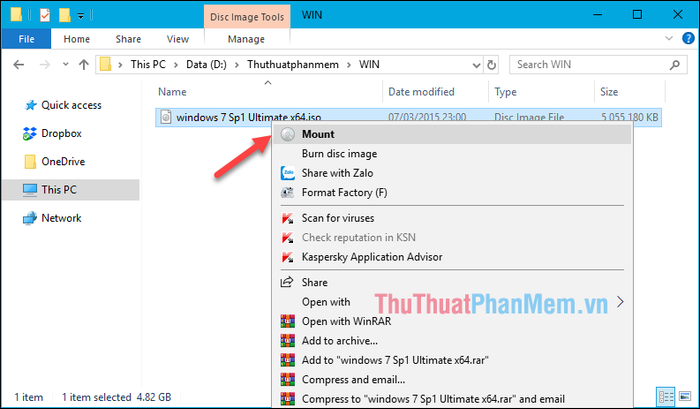
Sau khi nhấn Mount, các thư mục và dữ liệu trong file ISO sẽ ngay lập tức được hiển thị và truy cập dễ dàng.
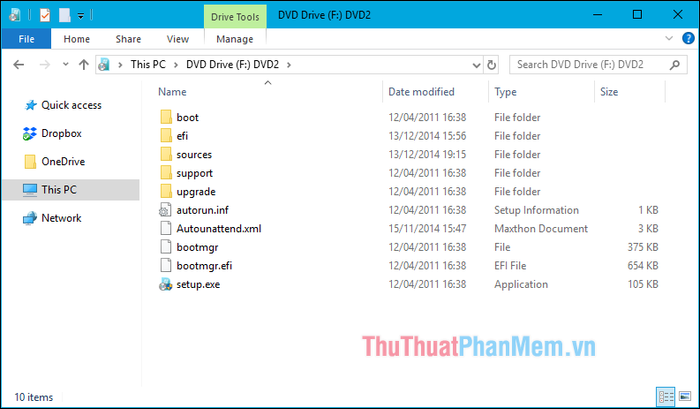
Khi mở This PC, bạn sẽ thấy một ổ đĩa DVD Drive xuất hiện, đây chính là ổ đĩa ảo được tạo ra sau khi mount file ISO. Bên trong ổ đĩa này chứa toàn bộ nội dung của file ISO mà bạn đã xem trong hình ảnh trước đó.
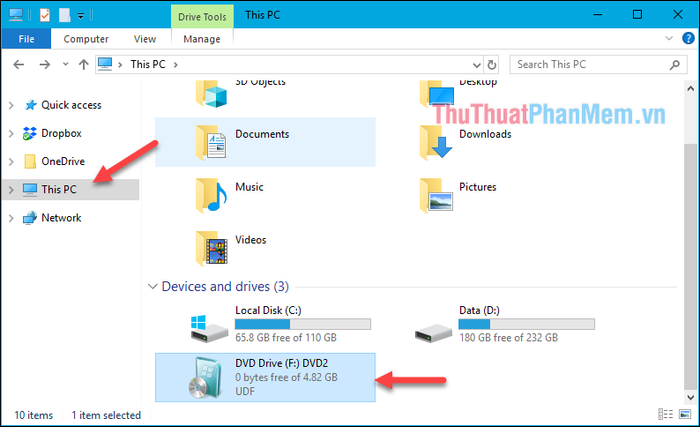
Sau khi hoàn tất việc sử dụng, nếu bạn muốn xóa ổ đĩa ảo, chỉ cần nhấp chuột phải vào ổ đĩa và chọn Eject để hoàn tất thao tác.
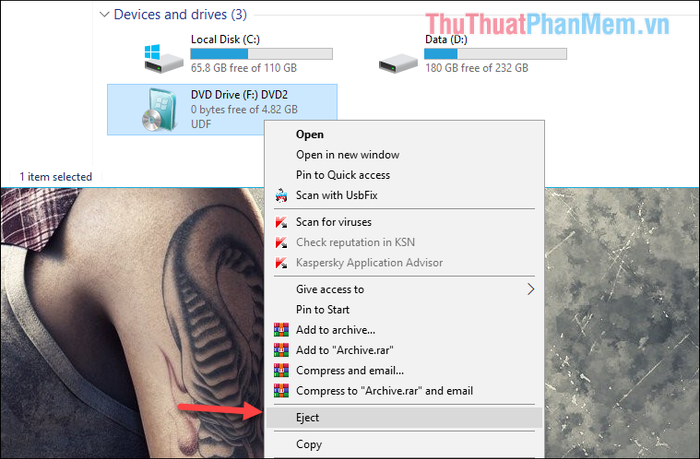
Cảm ơn các bạn đã theo dõi bài viết, chúc các bạn thực hiện thành công và có những trải nghiệm tuyệt vời!
Có thể bạn quan tâm

9 Địa điểm chụp ảnh cưới ấn tượng nhất tại Đông Anh, Hà Nội

Top 6 Địa chỉ in thiệp cưới đẹp và uy tín tại TP. Buôn Ma Thuột, Đắk Lắk

Hướng dẫn đăng ký gói cước 70 phút gọi miễn phí với chỉ 5.500đ từ Viettel.

Top 4 Địa chỉ in thiệp cưới đẹp và uy tín tại quận 11, TP.HCM

Top 9 cửa hàng bán quần áo sơ sinh chất lượng nhất tại quận Cầu Giấy, Hà Nội


